Netskope Günlüklerini Toplama
Résumé: Bu talimatlar izlenerek Netskope günlükleri toplanabilir.
Symptômes
Aşağıdaki makalede, Netskope istemcilerden günlük toplamayla ilgili ayrıntılar yer alır.
Etkilenen Ürünler:
- Netskope
Etkilenen İşletim Sistemleri:
- Windows
- Mac
- Android
Cause
Geçerli değil
Résolution
Daha fazla bilgi için Windows, Mac veya Android'e tıklayın.
Windows
Günlükler, ürünün şu özellikleriyle toplanabilir:
- Kullanıcı arayüzü (UI)
- Komut satırı arayüzü (CLI)
- Kiracı Kullanıcı Arayüzü
Daha fazla bilgi için ilgili yönteme tıklayın.
Günlükleri derlemek için:
- Etkilenen uç noktada oturum açın.
- Sistem Tepsisindeki Netskope simgesine sağ tıklayın ve ardından Save Logs (Günlükleri Kaydet) öğesini seçin.
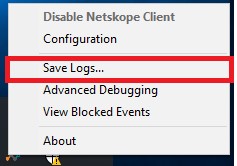
- Günlük paketinin nereye kaydedileceğini seçin ve Save (Kaydet) öğesine tıklayın.
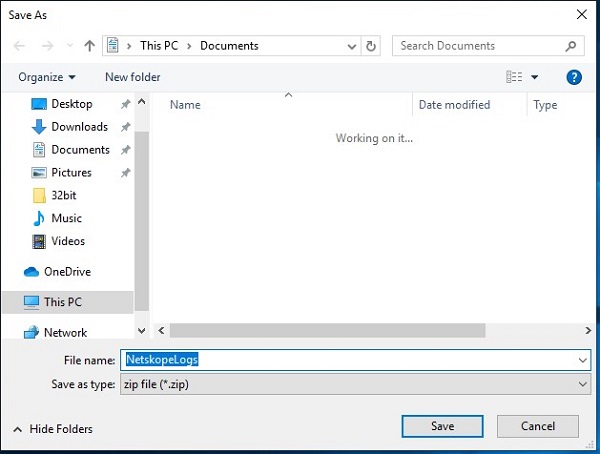
Günlükleri derlemek için:
- Etkilenen uç noktada oturum açın.
- Windows başlangıç menüsüne sağ tıklayın ve Çalıştır öğesine tıklayın.
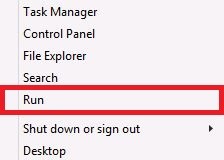
- Çalıştır kullanıcı arayüzüne
cmdyazın ve ardından CTRL+SHIFT+ENTER tuşlarına basın. Bu, Komut İstemini yönetici olarak çalıştırır.
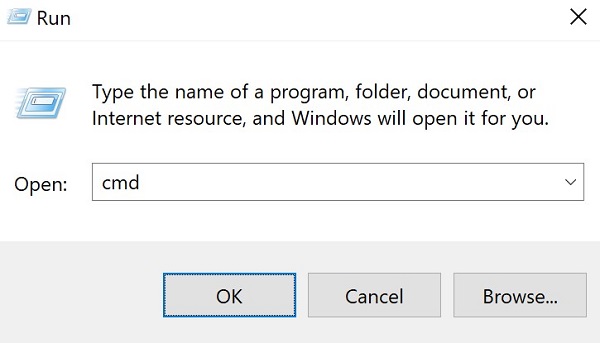
- Komut İstemine
"%ProgramFiles(x86)%\Netskope\STAgent\nsdiag.exe" -o "%USERPROFILE%\Desktop\Netskope.zip"yazın ve ardından Enter tuşuna basın.
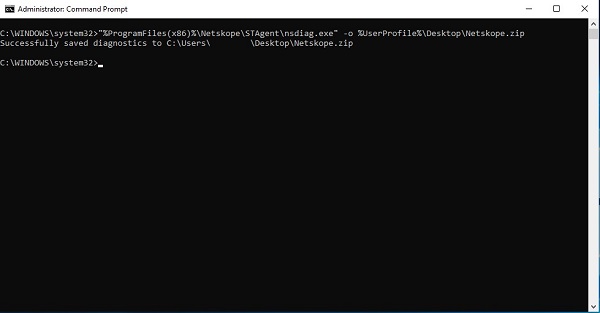
Günlükleri derlemek için:
Kiracı kullanıcı arayüzünden günlükleri başarıyla toplamak için günlüklerde şu bilgiler gereklidir:
- Etkilenen uç nokta, geçerli bir kullanıcının oturum açmasıyla etkinleştirilmelidir.
- Ana bilgisayar adı, Dell Data Security ProSupport'a sağlanmalıdır.
- Kullanıcı e-posta adresi, Dell Data Security ProSupport'a sağlanmalıdır.
- Bu günlüklere yalnızca Dell Data Security ProSupport erişebilir.
- Günlük toplama başlatıldıktan sonra Dell Support'un günlüklere erişmesi bir saat kadar sürebilir. UI (Kullanıcı Arayüzü) ve CLI (Komut Satırı Arayüzü) yöntemleri, gecikmelerden kaçınmak için Tenant UI (Kiracı Kullanıcı Arayüzü) yöntemine tercih edilir.
- Bir web tarayıcısında Netskope web konsoluna gidin:
- Birleşik Devletler Veri Merkezi: https://[TENANT].goskope.com/
- Avrupa Birliği Veri Merkezi: https://[TENANT].eu.goskope.com/
- Frankfurt Veri Merkezi: https://[TENANT].de.goskope.com/
- Netskope web konsolunda oturum açın.
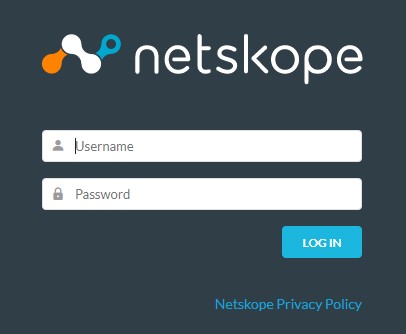
- Settings (Ayarlar) öğesine tıklayın.
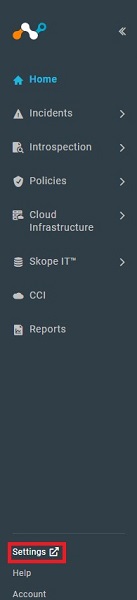
- Active Platform (Aktif Platform) öğesine tıklayın.
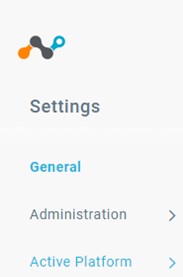
- Devices (Aygıtlar) öğesine tıklayın.
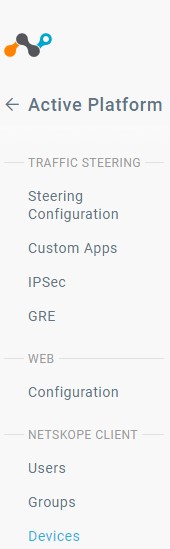
- Etkilenen uç noktanın bulun, sağ
...taraftaki simgeyi seçin ve ardından Collect Log (Günlüğü Topla ) öğesine tıklayın.
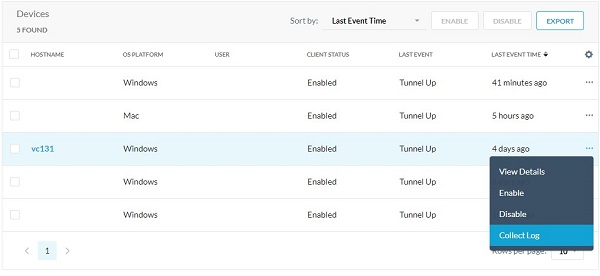
Mac
Günlükler, ürünün şu özellikleriyle toplanabilir:
- Kullanıcı arayüzü (UI)
- Terminal
- Kiracı Kullanıcı Arayüzü
Daha fazla bilgi için ilgili yönteme tıklayın.
Günlükleri derlemek için:
- Etkilenen uç noktada oturum açın.
- Menü Çubuğundaki Netskope simgesine tıklayın ve ardından Save Logs (Günlükleri Kaydet) öğesine tıklayın.
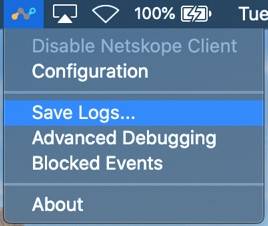
- Günlük paketinin nereye kaydedileceğini seçin ve Save (Kaydet) öğesine tıklayın.
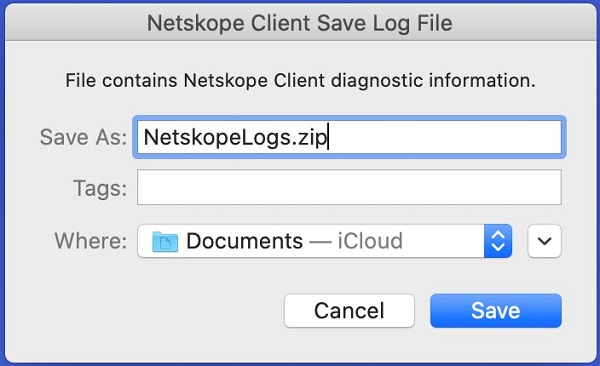
Günlükleri derlemek için:
- Etkilenen uç noktada oturum açın.
- Apple menüsünde Git öğesine tıklayın ve İzlenceler öğesini seçin.
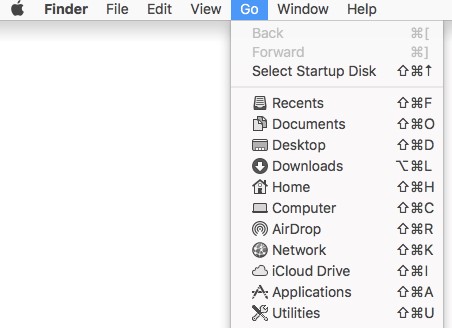
- Terminal'e çift tıklayın.

- Terminal penceresine
/Library/Application\ Support/Netskope/STAgent/nsdiag -o ~/Desktop/Netskope.zipyazın ve Enter'a basın.

Günlükleri derlemek için:
Kiracı kullanıcı arayüzünden günlükleri başarıyla toplamak için günlüklerde şu bilgiler gereklidir:
- Etkilenen uç nokta, geçerli bir kullanıcının oturum açmasıyla etkinleştirilmelidir.
- Ana bilgisayar adı, Dell Data Security ProSupport'a sağlanmalıdır.
- Kullanıcı e-posta adresi, Dell Data Security ProSupport'a sağlanmalıdır.
- Bu günlüklere yalnızca Dell Data Security ProSupport erişebilir.
- Günlük toplama başlatıldıktan sonra Dell Support'un günlüklere erişmesi bir saat kadar sürebilir. UI (Kullanıcı Arayüzü) ve CLI (Komut Satırı Arayüzü) yöntemleri, gecikmelerden kaçınmak için Tenant UI (Kiracı Kullanıcı Arayüzü) yöntemine tercih edilir.
- Bir web tarayıcısında Netskope web konsoluna gidin:
- Birleşik Devletler Veri Merkezi: https://[TENANT].goskope.com/
- Avrupa Birliği Veri Merkezi: https://[TENANT].eu.goskope.com/
- Frankfurt Veri Merkezi: https://[TENANT].de.goskope.com/
- Netskope web konsolunda oturum açın.
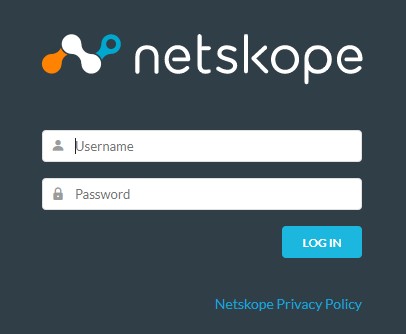
- Settings (Ayarlar) öğesine tıklayın.
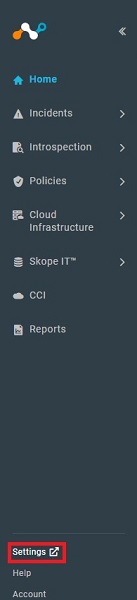
- Active Platform (Aktif Platform) öğesine tıklayın.
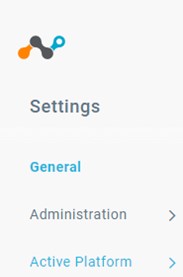
- Devices (Aygıtlar) öğesine tıklayın.
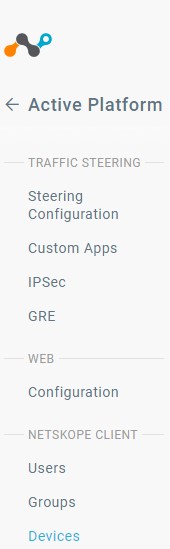
- Etkilenen uç noktanın bulun, sağ
...taraftaki simgeyi seçin ve ardından Collect Log (Günlüğü Topla ) öğesine tıklayın.
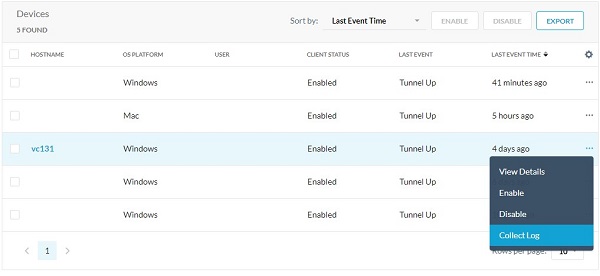
Android
Günlükler Android'deki Uygulama'dan toplanmış olabilir. Daha fazla bilgi için uygun yönteme tıklayın.
Günlükleri derlemek için:
- Aygıtınızın uygulama başlatıcısından Netskope Client uygulamasını açın.
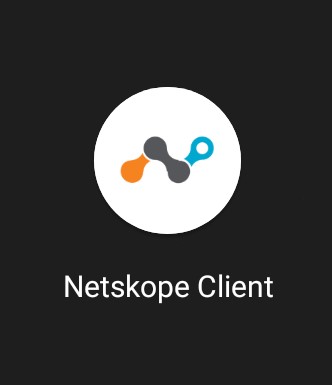
- Sağ üst köşede Menu (Menü) düğmesine ve ardından Send Log (Günlüğü Gönder ) öğesine dokunun.
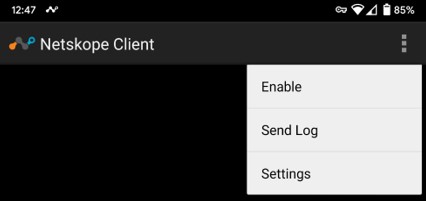
- Aygıt paylaşım menüsü görüntülenir. NetskopeLogs.zip dosyasını göndermek istediğiniz yolu seçin.
Destek ile iletişime geçmek için Dell Data Security Uluslararası Destek Telefon Numaraları başlıklı makaleye başvurun.
Çevrimiçi olarak teknik destek talebi oluşturmak için TechDirect adresine gidin.
Daha fazla faydalı bilgi ve kaynak için Dell Security Topluluk Forumu'na katılın.